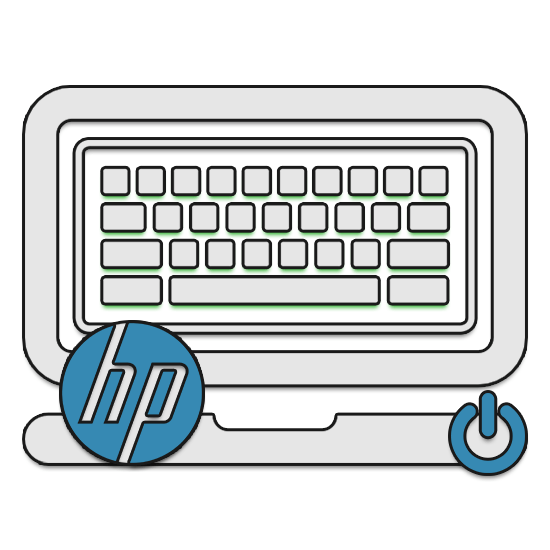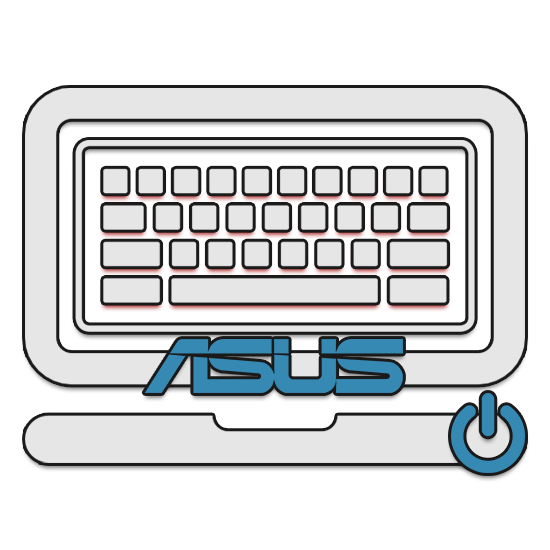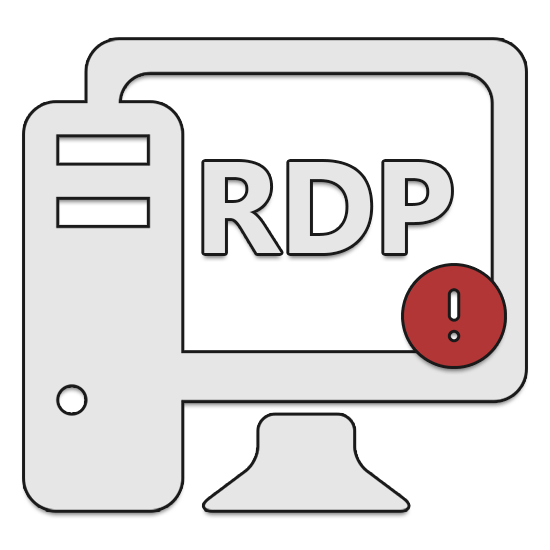Зміст
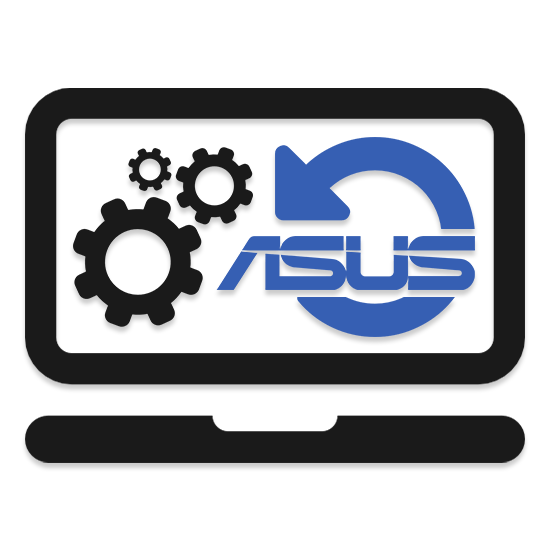
Ноутбук ASUS дозволяє виконувати відкат всіх параметрів в початковий стан, але тільки при певних умовах. У цій статті ми розповімо про відновлення заводських налаштувань.
Відновлення налаштувань на лептопі ASUS
Скинути всі налаштування на ноутбуках ASUS можна двома способами в залежності від внесених Вами змін.
Спосіб 1: Утиліта RECOVERY
Незалежно від встановленої за замовчуванням операційної системи, на кожному ноутбуці ASUS є спеціальний розділ «Recovery» , що зберігає файли для екстреного відновлення системи. Даним розділом можна скористатися для повернення заводських налаштувань, проте лише в тих випадках, якщо на пристрої не проводилася перевстановлення ОС і форматування жорсткого диска.
Включення утиліти
- За інструкцією відкрийте BIOS вашого лептопа і перейдіть на сторінці «Main»
.
Детальніше: Як відкрити BIOS на ноутбуці ASUS
- В рядку «D2D Recovery» змінити значення на «Enabled» .
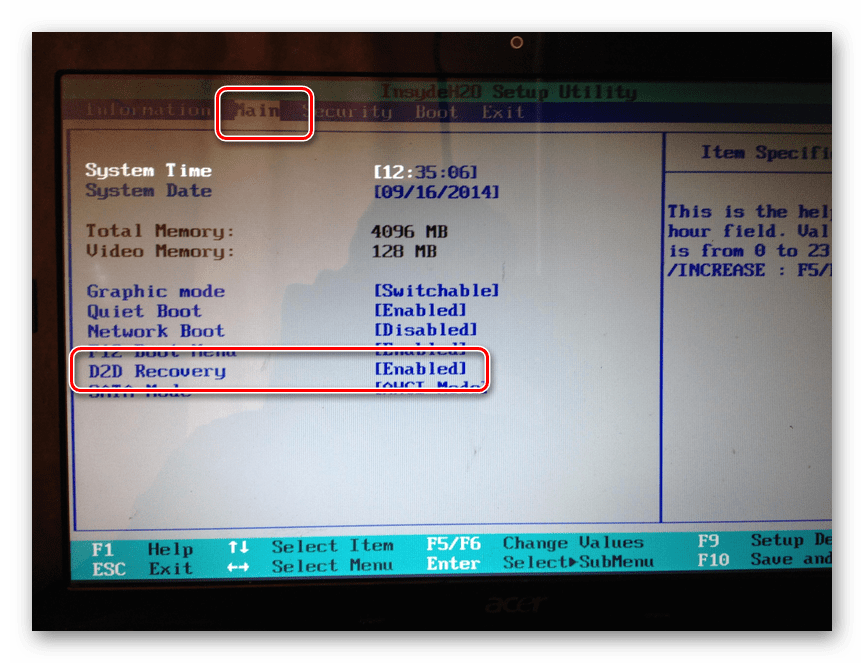
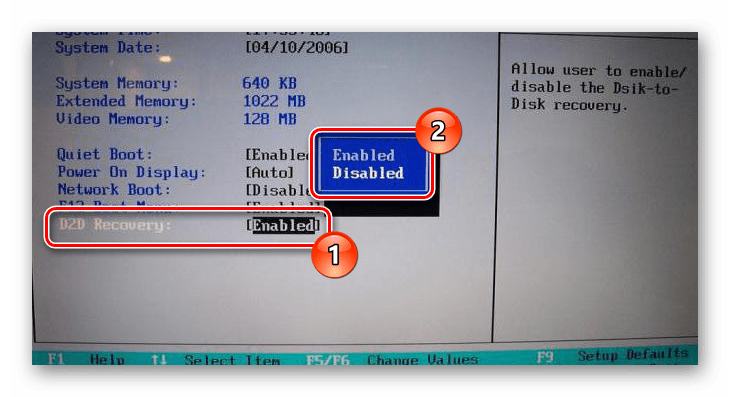
Читайте також: Що таке D2D Recovery в BIOS
Використання утиліти
- Перезапустіть ноутбук і під час завантаження до появи логотипу Windows натисніть кнопку «F9» .
- У вікні " вибір дії» виберіть варіант «Діагностика» .
- З розкрився списку слід клікнути по блоку " повернути до початкового стану» .
- Підтвердьте свою згоду на видалення користувацьких файлів.
- Клацніть по кнопці " тільки диск, на якому встановлена Windows» .
- Тепер виберіть варіант " просто видалити мої файли» .
- На останньому кроці потрібно натиснути кнопку " повернути до початкового стану»
або
»Скидання"
.

Весь наступний процес проводиться в автоматичному режимі, вимагаючи від вас лише внесення деяких змін в Налаштування.
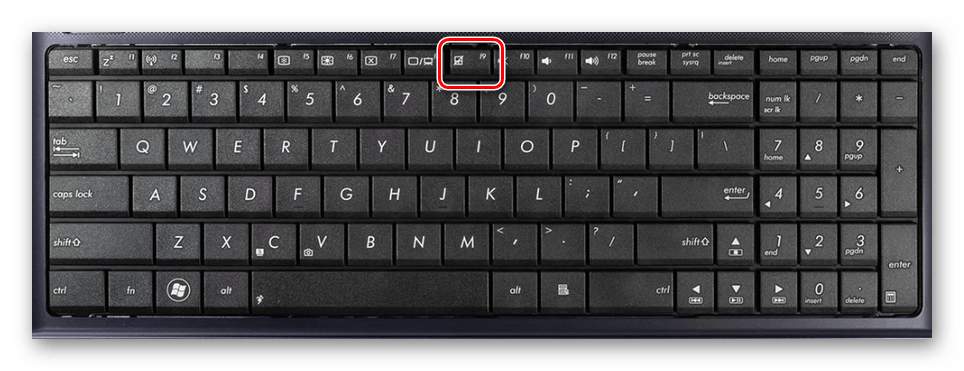
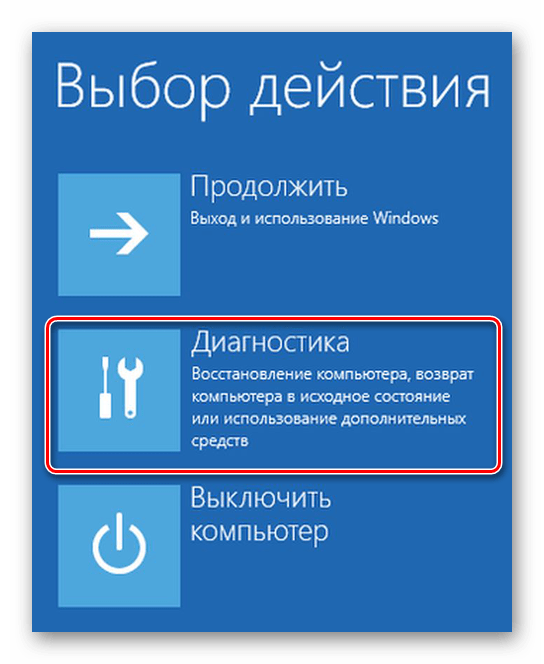
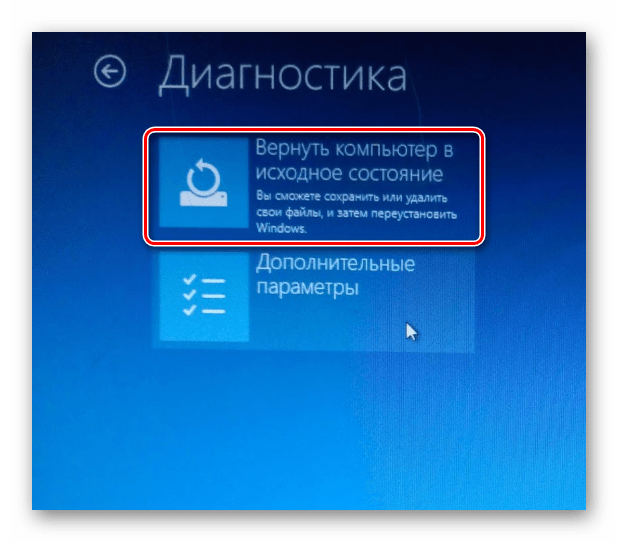

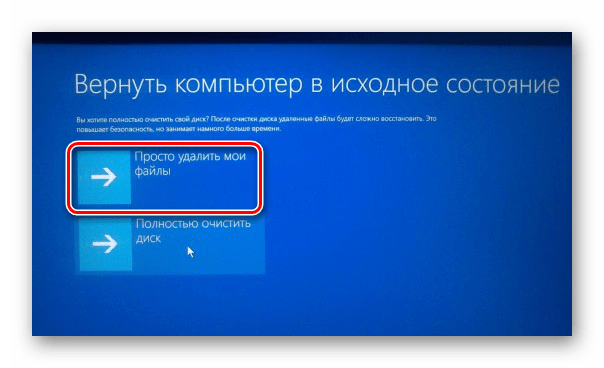
Головним недоліком способу є повне видалення будь-яких призначених для користувача файлів з локального диска, на якому встановлена Windows.
Важливо також виконати відкат BIOS до початкового стану. Про даний процес ми розповіли в окремій статті на нашому сайті.
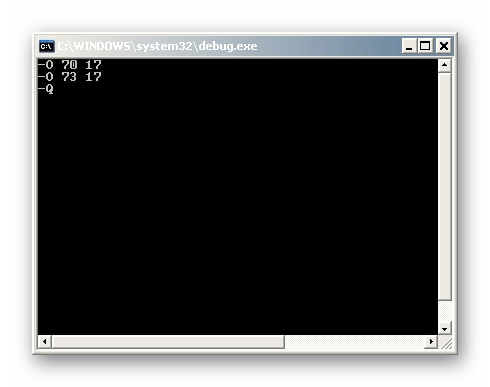
Детальніше: Як скинути налаштування BIOS
Спосіб 2: системні засоби
Якщо на лептопі все-таки була проведена перевстановлення ОС і очищення HDD, можна вдатися до використання засобу відновлення системи. Це дозволить відкотити Windows до стабільного стану за допомогою точок відновлення.
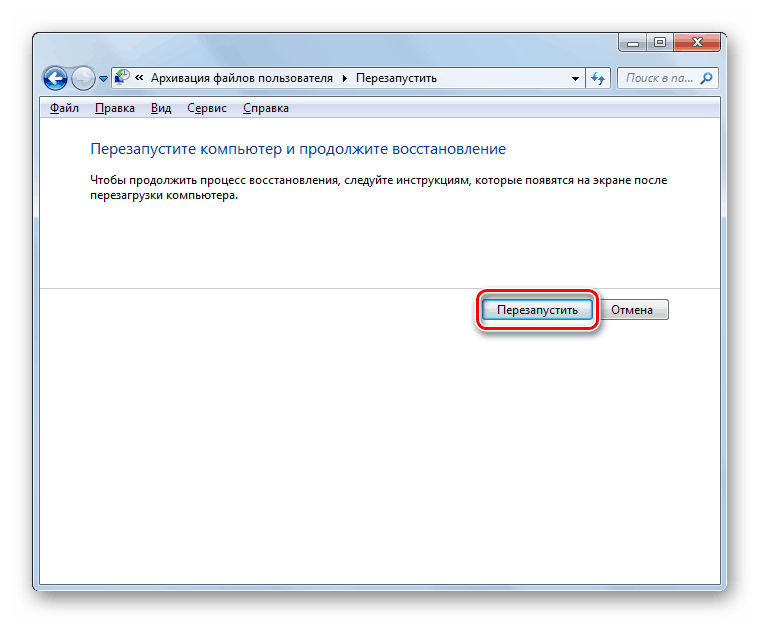
Детальніше: відновлення системи Windows 7
Висновок
Розглянутих методів відкату ноутбука до заводських налаштувань повинно вистачити для відновлення працездатності операційної системи і пристрою в цілому. Також ви можете звернутися до нас в коментарях, якщо зіткнулися з якимись труднощами.